Cách tải Canva về máy tính như thế nào? Canva là một công cụ thiết kế trực tuyến phổ biến. Với hàng triệu người sử dụng trên khắp thế giới. Được biết đến với giao diện thân thiện và tích hợp nhiều công cụ mạnh mẽ. Canva giúp bạn dễ dàng tạo ra thiết kế đẹp mắt cho các dự án cá nhân và kinh doanh của bạn.
Tuy nhiên, nếu bạn muốn trải nghiệm Canva một cách tốt nhất và sử dụng nó mà không phụ thuộc vào trình duyệt web. Việc tải Canva về máy tính của bạn là cần thiết. Vậy tải Canva về máy tính như thế nào là nhanh nhất?
Xem nhanh
- 1 Cách tải Canva về máy tính – Hướng dẫn chi tiết cách tải Canva về máy tính
- 1.1 Cách tải Canva về máy tính – Bước 1: Truy Cập Trang Web Chính Thức Của Canva
- 1.2 Bước 2: Đăng Nhập Hoặc Đăng Ký Tài Khoản Canva
- 1.3 Bước 3: Truy Cập Trang “Tải Về”
- 1.4 Bước 4: Chọn Phiên Bản Cho Máy Tính
- 1.5 Cách tải Canva về máy tính – Bước 5: Bắt Đầu Tải Xuống
- 1.6 Bước 6: Cài Đặt Canva Trên Máy Tính
- 2 Cách tải Canva về máy tính – Lợi ích của việc sử dụng Canva
Cách tải Canva về máy tính – Hướng dẫn chi tiết cách tải Canva về máy tính
Dưới đây là hướng dẫn chi tiết từng bước cách tải Canva về máy tính của bạn:
Cách tải Canva về máy tính – Bước 1: Truy Cập Trang Web Chính Thức Của Canva
- Mở trình duyệt web của bạn và nhập địa chỉ [www.canva.com] (https://www.canva.com) vào thanh địa chỉ.
- Nhấn Enter để truy cập trang web chính thức của Canva.
Bước 2: Đăng Nhập Hoặc Đăng Ký Tài Khoản Canva
Cách tải Canva về máy tính như thế nào? Nếu bạn đã có tài khoản Canva, hãy đăng nhập bằng tên người dùng và mật khẩu của bạn. Nếu bạn chưa có tài khoản, bạn có thể đăng ký miễn phí bằng cách nhấn vào nút “Đăng Ký” (Sign Up).
Bước 3: Truy Cập Trang “Tải Về”
Sau khi đăng nhập vào tài khoản Canva của bạn, bạn sẽ thấy giao diện chính của Canva. Ở góc trên bên trái, bạn sẽ thấy biểu tượng menu (ba gạch ngang). Nhấn vào biểu tượng này.
Trong menu dọc xuống, chọn “Tải Về” (Download) từ danh sách tùy chọn.

Bước 4: Chọn Phiên Bản Cho Máy Tính
Khi bạn đã truy cập trang “Tải Về,” bạn sẽ thấy các phiên bản Canva dành riêng cho máy tính. Thường thì Canva hỗ trợ cả hai hệ điều hành phổ biến là Windows và macOS. Chọn phiên bản tương ứng với hệ điều hành của máy tính bạn sử dụng.
Cách tải Canva về máy tính – Bước 5: Bắt Đầu Tải Xuống
Sau khi bạn đã chọn phiên bản phù hợp. Hãy nhấn vào nút “Tải Về” (Download) để bắt đầu quá trình tải Canva về máy tính của bạn.
Trình duyệt web của bạn sẽ hiển thị thanh tiến trình để cho biết quá trình tải đang diễn ra.
Bước 6: Cài Đặt Canva Trên Máy Tính
Khi quá trình tải xuống hoàn tất. Bạn sẽ nhận được tệp cài đặt Canva trên máy tính của bạn. Hãy mở tệp này và làm theo hướng dẫn để cài đặt Canva.
Sau khi Canva đã được cài đặt thành công. Bạn có thể mở ứng dụng và đăng nhập vào tài khoản Canva của bạn. Để bắt đầu sáng tạo và thiết kế trên máy tính.
Chúc mừng bạn đã hoàn thành quá trình tải Canva về máy tính. Bây giờ bạn đã sẵn sàng để tận hưởng tất cả các tính năng và công cụ mạnh mẽ. Mà Canva mang lại để thiết kế những tác phẩm độc đáo của riêng bạn.
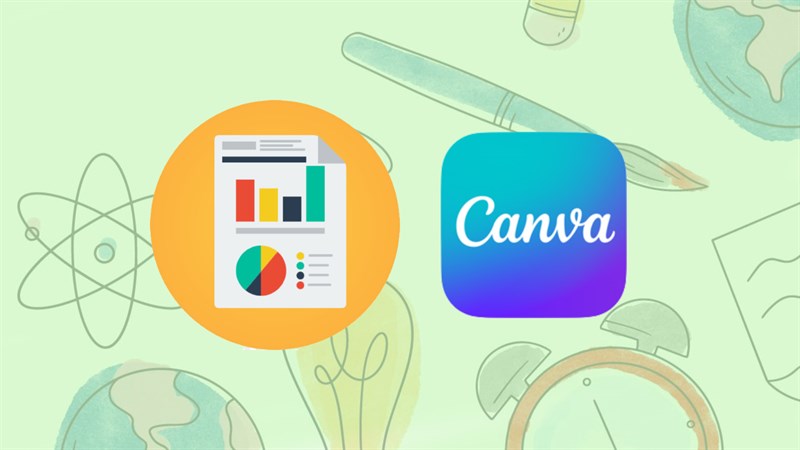
Cách tải Canva về máy tính – Lợi ích của việc sử dụng Canva
Cách tải Canva về máy tính như thế nào? Việc sử dụng Canva mang lại nhiều lợi ích quan trọng cho cá nhân, doanh nghiệp, và các tác phẩm thiết kế. Dưới đây là một số lợi ích chính của việc sử dụng Canva:
- Dễ Dàng Sáng Tạo Thiết Kế Đẹp Mắt: Canva được thiết kế với giao diện thân thiện và dễ sử dụng. Cho phép người dùng tạo ra các thiết kế chuyên nghiệp mà không cần có kiến thức về thiết kế đồ họa. Bạn có thể tạo ra hình ảnh, biểu đồ, poster, thiệp mời. Và nhiều loại tác phẩm thiết kế khác một cách dễ dàng.
- Tiết Kiệm Thời Gian Và Tiền Bạc: Sử dụng Canva giúp tiết kiệm thời gian so với việc thuê hoặc tương tác với nhà thiết kế đồ họa chuyên nghiệp. Bạn có thể tự mình tạo và chỉnh sửa thiết kế. Mà không cần tốn phí thuê người khác.
- Hàng Nghìn Mẫu Thiết Kế Sẵn Có: Canva cung cấp một thư viện lớn các mẫu thiết kế miễn phí cho mọi loại dự án. Bạn có thể chọn từ hàng nghìn mẫu và tùy chỉnh chúng theo nhu cầu của bạn.
- Khả Năng Tự Tạo Thiết Kế Riêng: Ngoài các mẫu có sẵn, Canva cũng cho phép bạn tự tạo thiết kế từ đầu. Bạn có thể sử dụng các công cụ vẽ và chèn hình ảnh, văn bản, và biểu đồ theo ý thích.
- Tương Thích Đa Nền Tảng: Canva có ứng dụng trực tuyến và ứng dụng di động. Cho phép bạn làm việc trên nhiều thiết bị khác nhau. Và truy cập vào các tác phẩm của bạn bất cứ khi nào bạn muốn.
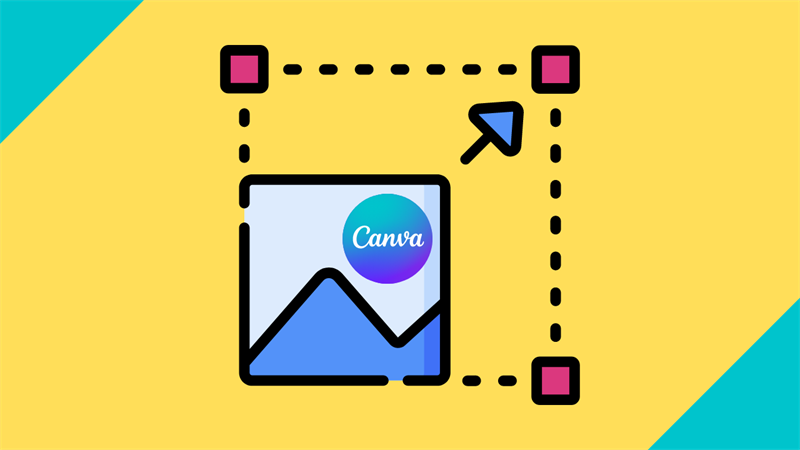
Cách tải Canva về máy tính như thế nào? Canva là một công cụ mạnh mẽ và tiện ích không thể thiếu. Cho bất kỳ ai muốn sáng tạo và thiết kế. Từ việc tạo hình ảnh đẹp, poster ấn tượng. Đến việc xây dựng nhận diện thương hiệu cá nhân hoặc doanh nghiệp. Canva đã giúp hàng triệu người trên khắp thế giới biến ý tưởng thành hiện thực một cách dễ dàng.
Điện thoại Gái Kho hy vọng rằng hướng dẫn này đã giúp bạn làm quen với quá trình tải Canva về máy tính. Hãy tận hưởng việc thiết kế và sáng tạo với Canva. Và đừng ngần ngại chia sẻ những tác phẩm độc đáo của bạn với thế giới.
Tại Điện thoại Giá Kho, chúng tôi luôn cung cấp những sản phẩm công nghệ hàng đầu. Để nâng cao trải nghiệm của bạn. Hãy truy cập trang web của chúng tôi để khám phá thêm về các sản phẩm mới nhất và cơ hội đặt hàng online ngay hôm nay. Với sự kết hợp của Canva và những sản phẩm công nghệ tại Điện thoại Giá Kho. Bạn sẽ có toàn bộ công cụ để biến ý tưởng thành hiện thực và thiết kế đỉnh cao.
Hãy luôn đồng hành cùng Điện thoại Giá Kho ở những bài viết hay tiếp theo bạn nhé. Chúc bạn ngày mới vui vẻ và nhiều niềm vui !! Hẹn gặp lại bạn ở những bài viết sau.
Đọc thêm:
- Cách sử dụng Canva trên điện thoại dễ dàng nhất
- Cách chỉnh thứ tự xuất hiện trên Canva chính xác và đơn giản nhất
- Bật mí cách sử dụng Canva kiếm tiền mà ít ai biết đến
Địa chỉ showroom của Điện thoại Giá Kho tại TP. HCM
121 Chu Văn An, P26, Quận Bình Thạnh, HCM
1247, Đường 3 Tháng 2, P7, Quận 11, HCM
947 Quang Trung, P14, Quận Gò Vấp, HCM
56 Lê Văn Việt, Phường Hiệp Phú, TP. Thủ Đức













